Come trovare e ottenere il primo lunedì di un anno specifico in Excel?
In un foglio di lavoro, come potresti calcolare e ottenere il primo lunedì dell'anno da una data specifica? In questo articolo, vi presenterò alcune formule utili per risolvere questa operazione in Excel.
Calcola e ottieni il primo lunedì di un anno dato con le formule
Calcola e ottieni il primo lunedì di un anno dato con le formule
Applica le seguenti formule per calcolare il primo lunedì dell'anno dato:
Inserisci questa formula: =DATE(YEAR(A2),1,8)-WEEKDAY(DATE(YEAR(A2),1,6)) in una cella vuota dove desideri visualizzare il risultato, quindi trascina la maniglia di riempimento verso il basso fino alle celle a cui desideri applicare questa formula, e la data del primo lunedì dalla data specificata verrà visualizzata immediatamente, vedi screenshot:

Note:
1. Se hai un elenco di celle con numeri di anno che non sono in formato data, applica questa formula:
=DATE(A2,1,1)+CHOOSE(WEEKDAY(DATE(A2,1,1),2),0,6,5,4,3,2,1) per ottenere la data del primo lunedì basandoti sull'anno specifico, vedi screenshot:
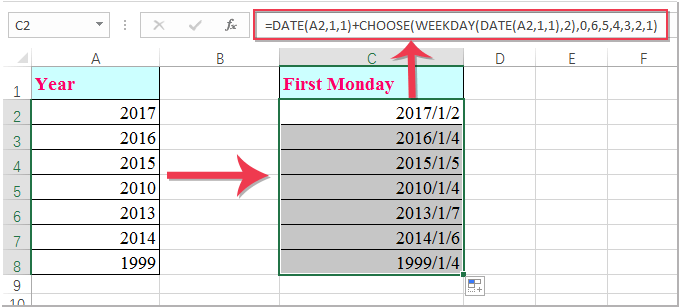
2. Nelle formule sopra, A2 è la cella che contiene la data o l'anno da cui vuoi ottenere il primo lunedì.
I migliori strumenti per la produttività in Office
Potenzia le tue competenze in Excel con Kutools per Excel e sperimenta un'efficienza mai vista prima. Kutools per Excel offre oltre300 funzionalità avanzate per aumentare la produttività e farti risparmiare tempo. Clicca qui per ottenere la funzione di cui hai più bisogno...
Office Tab porta le schede su Office e rende il tuo lavoro molto più semplice
- Abilita la modifica e lettura a schede in Word, Excel, PowerPoint, Publisher, Access, Visio e Project.
- Apri e crea più documenti in nuove schede della stessa finestra invece che in nuove finestre.
- Aumenta la produttività del50% e riduce centinaia di clic del mouse ogni giorno!
Tutti gli add-in Kutools. Un solo programma di installazione
La suite Kutools for Office include add-in per Excel, Word, Outlook & PowerPoint più Office Tab Pro, ideale per i team che lavorano su più app di Office.
- Suite tutto-in-uno — Add-in per Excel, Word, Outlook & PowerPoint + Office Tab Pro
- Un solo programma di installazione, una sola licenza — configurazione in pochi minuti (pronto per MSI)
- Funzionano meglio insieme — produttività ottimizzata su tutte le app Office
- Prova completa30 giorni — nessuna registrazione, nessuna carta di credito
- Massimo risparmio — costa meno rispetto all’acquisto singolo degli add-in